Le Dauphiné du 15/06/2009
La rencontre de Cros de Géorand 13 juin 2009
La Tribune
Article de Didier THIRIET
Novembre 2008
**
Le dauphiné du 27/10/2008
La rencontre de Burzet du 25-26 octobre 2008
**
Rencontre d’Alba la Romaine en juin 2008
Dans la presse
Articles de presse paru en 2013
Articles de presse paru en 2011
Articles de presse paru en 2010
Articles de presse paru en 2009
Généalogie Ardéchoise
le forum
**
GENEALOGIE EN ARDECHE – le forum
Il suffit de vous inscrire (sur le bandeau de droite pour accéder et pouvoir participer au forum.
GROUPE DE TRAVAIL (relevés BMS) & LISTE D’ENTRAIDE
Mise en commun dans la joie et la bonne humeur de tout ce que nous pouvons récolter sur notre généalogie ardéchoise, mais aussi sur la façon de vivre, de travailler, d’aimer, de manger, de penser de nos ancêtres: comment était-on ardéchois dans les siècles passés ?
« Généalogie Ardéchoise » se veut essentiellement fondée sur l’échange dans la gratuité de ce bien à la fois modeste et précieux dont nous ne sommes que les dépositaires: notre histoire familiale.
Comme vous le savez la gratuité a un coût : aussi, pour subvenir aux frais minimes mais réels de notre groupe de travail, nous avons créé une association (cotisation libre et non obligatoire) qui porte le nom de « L.A.R.A ».
Sur le forum nous vous remercions de respecter les règles de courtoisie d’usage. Une présentation est fortement recommandée car elle facilite grandement la communication.
Tout post à caractère commercial (hors ouvrages et publications pouvant être utiles aux généalogistes et historiens) sera supprimé. Toute publicité pour des groupements d’amateurs faisant commerce des données généalogiques est strictement interdite.
Etape V : Exporter le fichier de Nimègue dans son pc (par Frédérique Imbert)
C’est la dernière opération à effectuer pour que le fichier soit enfin prêt à être inséré dans la base de données ExpoActes en un clic de souris.
Pour exporter le fichier « .csv » dans notre PC :
1- Aller « chercher » le fichier dans Nimègue en cliquant sur la case « Export Nimègue V2 » (photo ci-dessous)
2- Une boîte de dialogue s’ouvre (ci-dessous) : sélectionner la commune concernée (cf. flèche).
3 – Lorsque la commune est sélectionnée (photo ci-dessous, j’ai choisi Chandolas, pour exemple) il faut indiquer le nom du fichier à exporter : cf flèche 1
Dans l’exemple choisi, ce sera donc :
Pour un fichier naissance —-> CHANDOLAS_N
Pour un fichier mariage —-> CHANDOLAS_M
Pour un fichier décès —-> CHANDOLAS_S
Pour un fichier divers —-> CHANDOLAS_V
Lorsque le nom du fichier est entré, cliquer sur « Export » (flèche 2).
4 – Une boîte de dialogue s’ouvre, et vous indique le chemin à suivre pour récupérer votre fichier sur votre disque dur.

Bien-sûr, il faudra refaire l’opération quatre fois si vous avez relevé les différents actes d’un registre: pour les baptêmes, pour les mariages, pour les décès et, s’il y a lieu, pour les actes divers, en choisissant bien évidemment la case appropriée pour l’export :
![]() = naissance,
= naissance,
Etape IV : Importer un fichier CSV dans le logiciel Nimègue (cliquer ici) (par Frédérique Imbert)
1 – Vous avez ouvert le logiciel Nimègue, il se présente
comme sur l’image ci-contre :
Ce qui nous intéresse dans cette étape se situe dans le cadre « OUTILS » à en bas gauche de l’écran : nous allons importer notre fichier « .csv » dans le logiciel Nimègue en cliquant sur le bouton « Import Nimègue V2 ».
La première chose à faire est de choisir la commune : si elle n’est pas dans le listing (vérifier avec la flèche rouge) il faudra la créer.
Si elle est déjà créée, c’est tout simple, il suffit de la sélectionner dans le menu déroulant.
2 – Création de la commune : entrer le code INSEE, ensuite le nom de la commune, puis un clic sur le menu déroulant du département et soit choisir le numéro du département s’il est déjà créé, soit le créer, et terminer en remplissant la dernière case à droite par le nom du département.
Ne rien remplir d’autre dans cette fenêtre, cliquer simplement sur OK en bas à droite
L’import du fichier csv : procéder comme sur l’image suivante.
1 – Choisir la commune dans le menu déroulant (elle y est forcément: vous venez de la créer)
2 – Aller chercher le fichier .csv : « Chemin/Nom du fichier à charger » : cliquer sur le bouton [flèche 1] —> vous arrivez dans votre PC et allez chercher le fichier *.csv* qui vous intéresse dans un répertoire connu de vous seul 🙂
Lorsqu’il est sélectionné, le chemin s’affiche dans la boîte de dialogue comme sur l’image ci-dessous.
3 – Import du fichier : il suffit ensuite de cliquer [flèche 2] sur la case « Import » et le tour est joué !
Chaque fois que vous effectuerez cette opération, pour différents fichiers csv, vous choisirez bien entendu la case appropriée pour l’import :
![]() = naissance,
= naissance,
Voila, votre fichier « .csv » est importé dans Nimègue : vous pouvez le consulter, vérifier qu’il ne comporte pas d’erreurs techniques (qui apparaîtront sous forme de petits rectangles).
Pour le consulter, il faut retourner sur le tableau principal de Nimègue et choisir la rubrique qui vous intéresse [photo ci-dessous]: soit les listes naissances (flèche rouge), mariages, décès, divers ou encore recherche par paroisse ou par patronyme : il y a infiniment de choix dans Nimègue, vous le découvrirez petit à petit.
Etape III : Convertir un fichier XLS en CSV (par Frédérique Imbert)
Votre fichier « xls » est prêt.
Il faut maintenant le convertir en fichier « CSV ».
1 – Dans le menu « Démarrer » (en bas à gauche de la barre des taches),
* faire un clic droit avec la souris
* —> un menu apparaît
* —> cliquer sur « Explorer »
* aller chercher le fichier concerné dans vos répertoires.
2 – Positionner le curseur sur le fichier, clic droit de la souris et choisir « ouvrir avec » —> OpenOffice* (cf image ci-dessous).
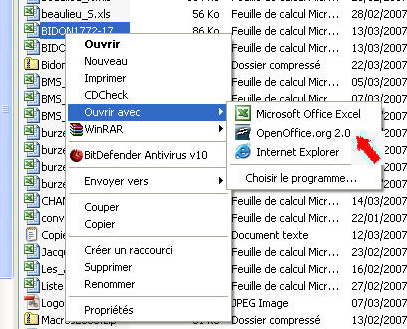
[*] OpenOffice.org est en téléchargement libre : vous le trouverez facilement sur de nombreux sites.
Vous pouvez par exemple le télécharger en cliquant ici
3 – Positionner le curseur en A1 et cliquer afin de sélectionner la première ligne (cf image)
4 – Votre ligne est maintenant sélectionnée, il faut la supprimer (très important : ne pas oublier cette étape !).
—> Edition —> Supprimer des cellules (voir ci-dessous).
La première ligne – celle de l’intitulé des colonnes – est désormais supprimée, vous allez pouvoir convertir votre fichier XLS en fichier CSV : voici les étapes à suivre; Il est essentiel de BIEN LES RESPECTER.
5 -Ouvrir le menu Fichier —> Enregistrer sous
6 – Dans la boîte de dialogue, choisir le menu déroulant « type » de fichier —> « Texte CSV (.csv) » et cliquer (voir ci-dessous).
7 – Enregistrer le fichier (ne pas oublier de cocher la case « Extension automatique du nom de fichier » : c’est très pratique)
Un message apparaît —> cliquer sur « oui ».
Voici maintenant les opérations les plus importantes à faire (mais très simples) pour que le fichier puisse être compatible avec le logiciel Nimègue et ensuite avec la base de données ExpoActes
Les trois photos suivantes vous expliquent la marche à suivre :
Photo 1 :
Voici la boîte de dialogue telle qu’elle va s’ouvrir.
Photo 2 :
Cliquer sur le menu déroulant « Séparateur de champ » . Choisissez impérativement l’option « ; » (point virgule)
Photo 3 :
Dans le menu déroulant « séparateur de texte » effacez tout signe : il faut que ce champ soit VIDE
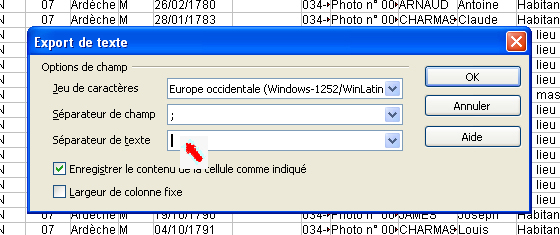
Votre fichier est désormais un fichier CSV. Sur la photo ci-dessous, vous voyez que le fichier porte maintenant l’extension .csv
Etape II : A partir du fichier unique, faire trois fichiers distincts (par Frédérique Imbert)
D’un fichier unique BMS nous allons devoir créer trois fichiers (éventuellement quatre, s’il y a des données dans la partie « Divers », mais très souvent cette feuille est vide) :
– un fichier pour les Baptêmes (N)
– un fichier pour les Mariages (M)
– un fichier pour les Décès (S).
– un fichier pour les Divers (D) (si besoin)
[N,M,S,D sont les abréviations données par Nimègue pour Baptême, Mariage, Sépulture, Divers]
1 – Ouvrir votre fichier de relevés (xls).
2 – Pour sélectionner entièrement la feuille des baptêmes : positionner le curseur dans l’angle supérieur gauche du tableur comme indiqué sur l’image (flèche rouge) et cliquer.

La feuille est sélectionnée.
3 – Aller dans « Edition » —> cliquer sur « Copier »
4- ouvrir un nouveau fichier excel
5- Aller dans « Edition » —> « Coller »
6- Enregistrer le nouveau fichier dans un répertoire de votre choix, sous le nom, par exemple de Alba_N, qui sera le fichier des baptêmes relevés à Alba.
Procéder de la même façon pour les feuilles Mariages et Décès et (si besoin est) Divers
Vous avez maintenant trois fichiers que l’on nommera, par exemple :
Alba_N
Alba_M
Alba_S
Important : La façon de nommer vos fichiers est très importante. Si vous les nommez, par exemple « BMS.leTeil », celui qui recevra le fichier à insérer dans la base, se retrouvera avec des listes à rallonge de « bms.une date »…. ou « BMS.unlieu » sans possibilité de voir du premier coup d’œil de quelle commune il s’agit, ni de quels actes il s’agit et surtout sans aucune possibilité de classement par ordre alphabétique. Il lui faudra donc renommer tous les fichiers ce qui peut être facilement évité si chacun adopte la même méthode de travail.
Donc, il faut inscrire le nom de la commune, un tiret (sous le 8),l’initiale de l’acte (N, M, S ou V pour divers)
Ex : « TEIL_N »
La perfection serait d’indiquer également dans le titre du fichier les dates mini et maxi de la période, ce qui donnerait par exemple « TEIL_B_1690_1715 » (sans les guillemets, bien-sûr).
Etape I : Préparation du fichier (par Frédérique Imbert)
Vous avez vérifié qu’il n’y a pas d’erreur de dans la saisie des dates, tout est parfait !
Il vous faut remplir les colonnes A,B,C,D,E,F (seule la première ligne a été saisie).
Bien entendu, je ne parle pas de la première ligne qui est sur le modèle à titre d’exemple : celle-ci a forcément été effacée par vos soins.
Positionner le curseur en A2, cliquer, appuyer sur la touche F8 de votre clavier, puis flèche vers la droite jusqu’en F2 : vous avez sélectionné ce qu’il va falloir recopier jusqu’à la dernière ligne (la sélection apparaît en couleur bleutée) .
Positionner le curseur dans l’angle droit de la cellule F2: une petite croix apparaît, faites un clic gauche sur votre souris et MAINTENIR APPUYE pendant l’opération qui suit : étirer jusqu’en bas de votre saisie (dernière ligne de votre relevé comprise), relâcher la souris —> un petit menu apparaît sur la droite de la dernière cellule sélectionnée (cf image ci-dessous) sélectionner IMPERATIVEMENT la case « copier les cellules »
Faire la même chose pour les colonnes qui ne varient pas : par exemple, la colonne « cote » (en 2i), si le numéro de registre est le même pour tout le relevé. En principe, il ne doit pas y en avoir d’autres : les autres colonnes étant remplies par des données variables.